So verhindern Sie, dass Thunderbird 3 die nächste Nachricht nach dem Löschen öffnet

Mozilla Thunderbird ist wohl das beste OpenQuell-E-Mail-Client finden Sie. Einige der standardmäßigen Verhaltensweisen sind zwar mit den wichtigsten Funktionen und Annehmlichkeiten von Anfang an üppig. Wenn Sie eine Nachricht in Thunderbird löschen oder archivieren, werden Sie automatisch zur nächsten Nachricht weitergeleitet. Wenn Sie entschlossen sind, alle Ihre E-Mails in einer Sitzung durchzugehen, ist es sinnvoll, nach dem Löschen in Thunderbird automatisch die nächste E-Mail zu öffnen. Wenn Sie die nächste E-Mail jedoch lieber ungelesen oder ungeöffnet lassen möchten, haben Sie kein Glück. Es sei denn, Sie installieren dieses fetzige Thunderbird-Add-On namens Mail Tweak.
Mit Mail Tweak können Sie unter anderem Änderungen vornehmendas Löschverhalten in Thunderbird, sodass die nächste E-Mail nicht geöffnet wird, wenn Sie die vorherige Nachricht löschen oder archivieren. Lesen Sie weiter, um zu erfahren, wie Sie Mail Tweak in Betrieb nehmen und verhindern, dass Thunderbird 3 nach dem Löschen oder Archivieren einer E-Mail die nächste Nachricht öffnet.
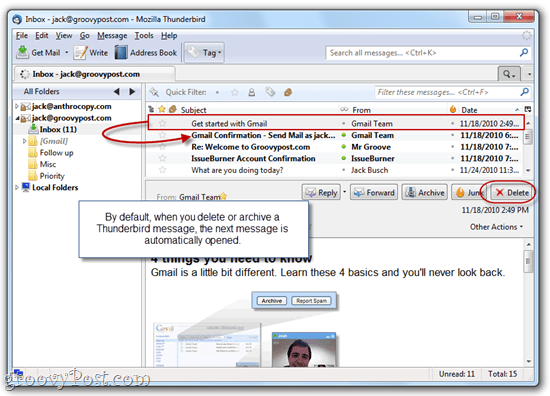
Schritt eins
Installieren Sie das Mail Tweak Add-on. Dazu können Sie Rechtsklick diesen link -> mailtweak-1.0pre10.xpi und wähle Speichern als… Starten Sie nun Thunderbird und klicken Extras> Add-Ons.
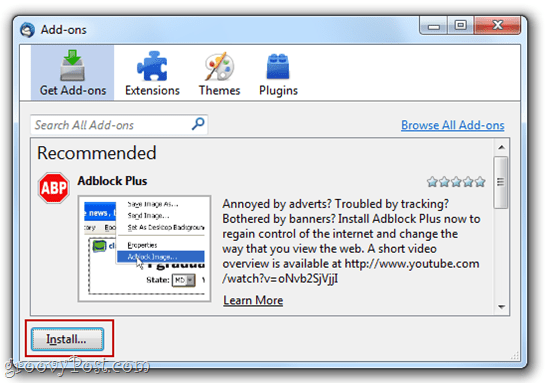
In diesem Fenster klicken Installieren und navigieren Sie zu der Datei, die Sie oben gespeichert haben.
Alternativ können Sie das Fenster Add-Ons und öffnen ziehen und ablegen den Link mailtweak-1.0pre10.xpi in die Box mit der Aufschrift “Alle Add-Ons durchsuchenFolgen Sie den Anweisungen auf dem Bildschirm, um die Installation abzuschließen, und starten Sie Mozilla Thunderbird 3 neu, damit die Änderungen wirksam werden.
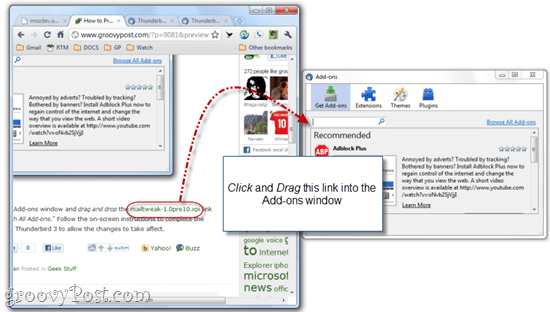
Schritt zwei
Klicken Extras> Add-Ons um das Add-On-Fenster erneut zu öffnen. Klicken das Erweiterungen Tab. Wählen Sie unter Mail Tweak Optionen.
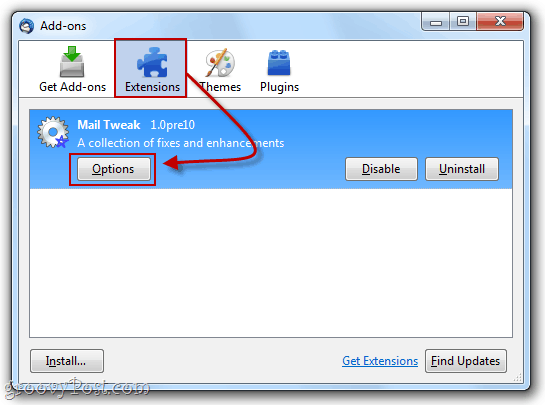
Schritt drei
Scrollen Sie nach unten, bis Sie finden Löschverhalten. Prüfen es und wählen Nichts im unteren Bereich. Klicken okay wenn du fertig bist Vielleicht möchten Sie auch prüfen Laden Sie Windows neu, um die Änderungen jetzt zu übernehmen um sich etwas Zeit zu sparen.
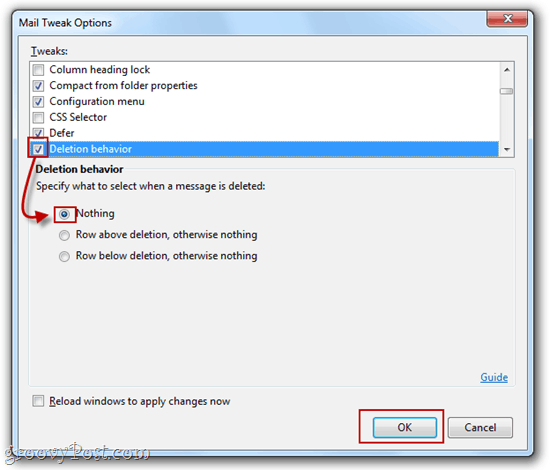
Schritt vier
Wenn Sie jetzt Nachrichten in Thunderbird löschen, werden danach keine Nachrichten mehr ausgewählt. Anstatt automatisch die nächste Nachricht im Vorschaufenster zu öffnen (Dadurch wird es als gelesen markiert) ist keine Nachricht ausgewählt.
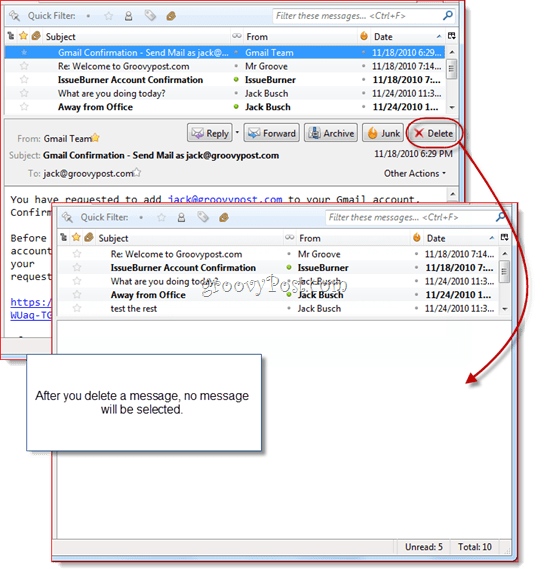
Das ist alles. Ich weiß, dass die Installation einer Erweiterung eine extreme Maßnahme ist, um ein kleines Ärgernis zu beheben, aber glücklicherweise hat Mail Tweak Unmengen anderer großartiger Hacks, die die Verwendung von Mozilla Thunderbird vereinfachen können. Wenn Sie nicht daran interessiert sind, eine Erweiterung zu installieren, um dies zu verhindern, können Sie eine Teillösung erhalten, indem Sie Thunderbird anweisen, Nachrichten nicht als gelesen zu markieren, wenn sie im Vorschaufenster geöffnet werden. Auf diese Weise öffnen Sie die Nachrichten nach dem Löschen der vorherigen Nachricht immer noch, haben jedoch Zeit zum Klicken, bevor sie als gelesen markiert werden. Sie finden diese Option unter Klicken Extras> Optionen… und wählen Sie die Fortgeschritten Registerkarte und klicken Sie auf Lesen & Anzeigen.
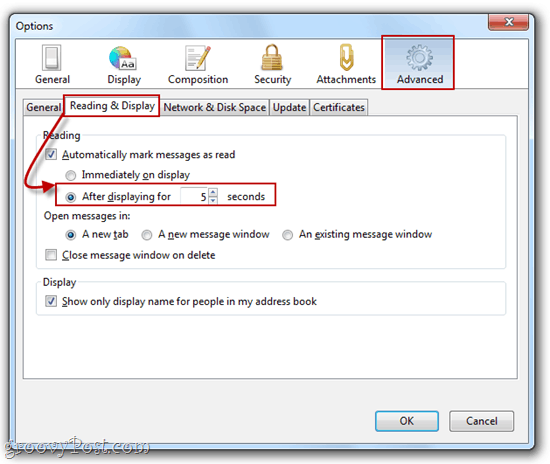
Sie können die Funktion sogar deaktivierenNachrichten werden automatisch als gelesen markiert, wenn Sie sie im Vorschaufenster oder Nachrichtenfenster öffnen. Möglicherweise möchten Sie diese Option jedoch weiterhin für Nachrichten aktivieren, die Sie absichtlich geöffnet haben. Wenn Sie also eine Verzögerung von etwa fünf Sekunden hinzufügen, ist dies die beste Wahl.









![Thunderbird 3 Bilder automatisch anzeigen lassen [How-To]](/images/geek-stuff/allow-thunderbird-3-to-display-images-automatically-how-to.png)
Hinterlasse einen Kommentar